SAPCCA-コストセンターグループ
原価センタを原価センタグループに分割することができます。システムでは、すべての原価センタを含み、事業組織全体を表すグループが少なくとも1つ必要です。この原価センタグループは、標準階層として記述されます。より多くの原価センタグループを標準階層に割り当てることができます。
Note −標準階層では、各原価センタを1つのグループにのみ割り当てることができます。
コストセンターグループの作成
原価センタグループを登録するには-
Step 1 −会計管理→管理→原価センタ会計→マスタデータ→原価要素グループ→登録/変更/照会にナビゲートします。
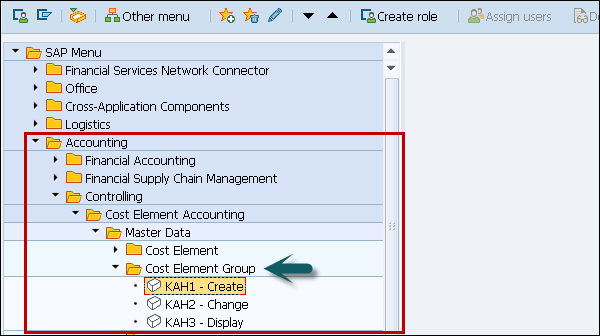
新しいグループを作成するときに、既存のグループをテンプレートとして使用することができます。テンプレートグループは、同じ管理領域またはCOAに属することができます。
新しいグループの名前を入力します。最上位ノードには、入力されたグループ名が含まれます。既存の構造が最上位ノードに追加されます。これは、オリジナルへのすべての変更が自動的にコピーに影響することを意味します。
グループ構造表示でグループを順次登録することができます。
Step 2 −グループを拡張するノードを選択し、[同じレベルで挿入]または[下位レベルで挿入]から選択します。
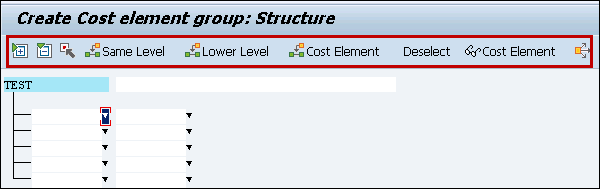
グループ構造表示でグループを順次登録することができます。
Step 3−グループを拡張するノードを選択します。[同じレベルで挿入]または[下のレベルで挿入]をクリックします。
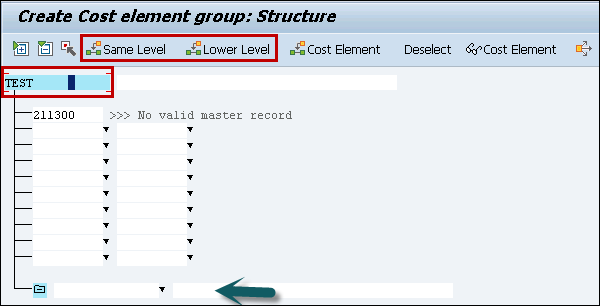
Step 4 −新しいサブグループの名前と説明を入力します。
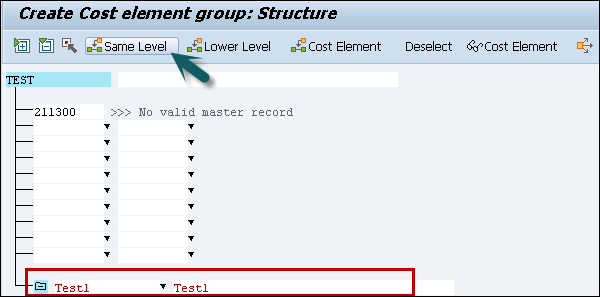
サブグループを選択して同じレベルをクリックすると、以下に示すように新しいサブグループが作成されます-
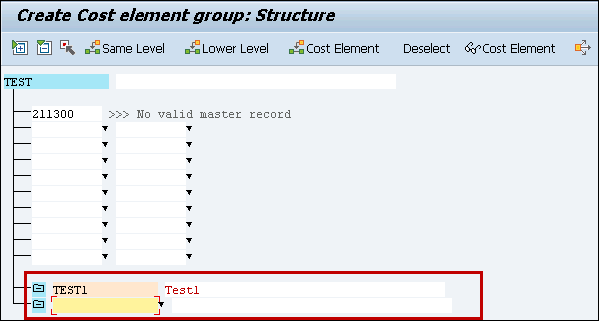
これは、システムで原価要素グループと階層を定義する方法です。
Step 5 −階層を保存するには、上部にある保存ボタンをクリックします。
